Hur du ställer in dold markör när du anger data i Windows 10/11

Är du irriterad över situationen där muspekaren dyker upp i textfältet medan du skriver?

Precis som tidigare versioner av Windows som släppts tidigare kommer Windows 11 med en rad gränssnittsändringar samt funktionsrelaterade förbättringar. All innovation kommer med förvirring, nyfikenhet och frågor. Det är helt normalt och detsamma gäller för Windows-användare. Det finns dussintals problem som får oss att undra om vi ska uppgradera vårt system till den nya versionen eller inte.
Nedan finns 11 vanliga frågor (och motsvarande svar) relaterade till användarens oro för Windows 11 samt uppgraderingsprocessen till den nya versionen av operativsystemet. Se den för att fatta de mest lämpliga besluten för dig själv.

1. Är Windows 11 en gratis uppgradering till Windows 10?
Ja!, Windows 11 kommer att tillhandahållas gratis för användare av Windows 10. Du behöver inte betala något om du använder den "äkta" versionen av Windows 10 på din dator. Observera att om du använder en dator som inte kör Windows 10 kan en ny installation av Windows 11 kosta pengar.
2. Kan Windows 11 köras på min befintliga dator eller måste jag köpa en ny?
Ha! Windows 11 kan köras helt och hållet på din befintliga Windows 10-dator, så länge som systemet uppfyller minimikraven för hårdvara som fastställts av Microsoft, samt kvalificerar sig för en gratis uppgradering. Om din nuvarande hårdvarukonfiguration är för gammal, kommer att uppgradera eller köpa en ny inte bara hjälpa till att köra Windows 11, utan också ge en mer komplett upplevelse.
3. Vilka är systemkraven för att uppgradera till Windows 11?
Traditionellt, med varje Windows-uppdatering, uppgraderar Microsoft minimisystemkraven för operativsystemet, och Windows 11 är inget undantag.
Tips.BlogCafeIT har en detaljerad artikel om det här problemet, se:
4. Vad är TPM och varför är detta ett krav för att uppgradera till Windows 11?
Trusted Platform Module (TPM) är ett av de obligatoriska hårdvarukraven i Windows 11. TPM-chippet är en säker kryptografisk processor som hjälper dig att utföra åtgärder som att skapa, lagra och begränsa användningen av kryptografiskt lås. TPM är i grunden ett chip som är integrerat med moderkortet på en PC eller läggs till CPU:n. TPM hjälper inte bara till att skydda data, användaruppgifter och krypteringsnycklar, utan skyddar också datorer från skadlig programvara och ransomware-attacker – som blir allt vanligare.
TPM 2.0 är ett nyckelelement för att tillhandahålla säkerhet för Windows Hello och BitLocker för att hjälpa kunder att bättre skydda sina identiteter och personliga data. Därför är TPM 2.0-stöd ett obligatoriskt krav för alla system som vill uppgradera till Windows 11. Allt handlar om säkerhet.
5. Kan jag fortsätta att använda Windows 10? Fram tills?
Om din dator inte uppfyller systemkraven för Windows 11, eller om du inte vill uppgradera av annan anledning, kan du fortfarande fortsätta använda Windows 10. Det finns ingen anledning att uppgradera eftersom ditt system inte slutar fungera omedelbart. Observera dock att Microsoft officiellt kommer att sluta stödja (avbryta) Windows 10 under 2025.
6. Jag använder Windows 8, måste jag köpa Windows 11?
Svaret är JA och NEJ. Även om Microsoft ännu inte tydligt har nämnt vad som kommer att hända med Windows 7- och Windows 8-enheter, tyder en rapport på att Redmond-företaget kommer att erbjuda en direkt uppgradering till Windows 11. Det kommer dock att kräva ren installation - vilket innebär att du helt kommer att förlora filsystemet efter installationsprocessen. Så förbered lämpliga backup-planer i förväg.
Dessutom måste du först uppgradera din Windows 7- eller 8-enhet till Windows 10. Så länge ovanstående systemkrav är uppfyllda kan du helt uppdatera till Windows 11.
Om din Windows 8-dator inte stöder Windows 10 kommer du inte att kunna uppdatera till Windows 11. Du måste köpa en ny dator för att köra Windows 11.
7. Löser Windows 11 de stora problemen i Windows 10?
Med tiden har Windows 10 stött på ett antal problem som påverkar användarupplevelsen negativt. Som alla uppdateringar kommer Windows 11 också att försöka fixa kända Windows 10-problem, antingen genom att lägga till nya funktioner eller ta bort komponenter som orsakar problem.
8. Vad händer med pekfunktioner i Windows 11?
Tablettläget har tagits bort från Windows 11. Det betyder dock inte att Windows 11 inte kommer att stödja pekskärmar. Microsoft har integrerat touchfunktioner direkt i huvudgränssnittet, vilket ger högre effektivitet och mer bekvämlighet.
9. När kan jag ladda ner Windows 11?
Om du är en utvecklare kan du registrera dig för förhandsgranskningsprogrammet Windows Insider för att få betaversionen av Windows 11 nu.
Men om du bara är en vanlig användare och inte vill "riskera det", måste du vänta lite längre tills Microsoft börjar släppa Windows 11-uppdateringar till kvalificerade Windows 10-enheter. Denna process kommer att fortsätta till 2022.
10. Hur laddar jag ner Windows 11 när det är tillgängligt?
I likhet med Windows 10-uppdateringar kan du enkelt ladda ner Windows 11 från appen Inställningar när den är tillgänglig. Navigera till "Inställningar -> Uppdatering och säkerhet -> Windows Update" och klicka på "Sök efter uppdateringar". Du bör se en funktionsuppdatering för Windows 11 eller något liknande visas på skärmen. Klicka för att ladda ner och installera den uppdateringen.
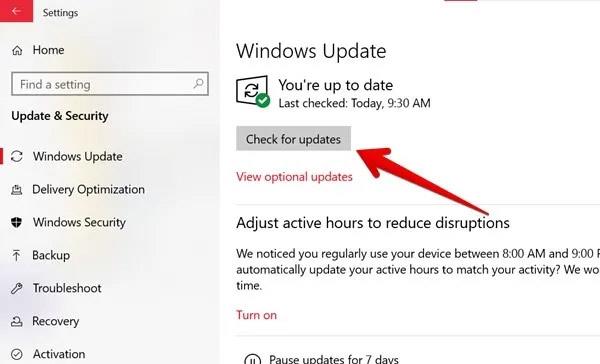
11. Vad händer med filsystemet när jag uppgraderar till Windows 11?
Hela ditt filsystem och personliga data kommer inte att påverkas när du uppgraderar till Windows 11 från Windows 10. Vi rekommenderar dock fortfarande att du säkerhetskopierar dina viktiga data innan du installerar Windows 11 .
Ovan är några vanliga frågor relaterade till Windows 11. Om du har några andra frågor, vänligen lämna en kommentar i kommentarsfältet!
Är du irriterad över situationen där muspekaren dyker upp i textfältet medan du skriver?
Även om Discord fungerar smidigt för det mesta, kan du ibland stöta på ett problem som ger dig huvudvärk när du försöker komma på hur du ska lösa det.
Om du inte använder Narrator eller vill använda en annan app kan du enkelt stänga av eller inaktivera den.
Windows kommer med ett mörkt tema som förbättrar systemets övergripande estetik. Det här alternativet är dock begränsat och påverkar kanske inte vissa applikationer.
Medan du väntar på att Microsoft officiellt ska ta Copilot till Windows 10, kan du uppleva denna AI-chatbottjänst tidigt genom att använda tredjepartsverktyg som ViveTool.
Live Captions hjälper alla, inklusive de som är döva eller hörselskada, att bättre förstå ljudet genom att titta på bildtexter av vad som sägs.
Den här guiden visar dig hur du helt återställer Windows Update-komponenter och policyer till standard i Windows 11.
Din Windows 11 rapporterar ett fel om att inte ta emot tillräckligt med RAM, saknar RAM medan enhetens RAM fortfarande är tillgängligt. Den här artikeln hjälper dig att hantera den här situationen snabbt.
Många användare har problem med att installera videoredigeringsverktyget Clipchamp via Microsoft Store. Om du har samma problem och vill installera och prova detta gratis videoredigeringsverktyg, oroa dig inte!
Gigabyte blir nästa datorkomponenttillverkare att tillkännage en lista över moderkortsmodeller som stöder kompatibilitet och sömlös uppgradering till Windows 11.
Ett vanligt problem bland dessa är att efter att ha aktiverat Hyper-V på Windows 11 går det inte att starta upp till låsskärmen.
Drivrutiner för hårdvaruenheter på datorn används för att hårdvaran ska kommunicera med operativsystemet.
Lokal säkerhetspolicy är en kraftfull funktion i Windows som låter dig kontrollera säkerheten för datorer i ett lokalt nätverk.
Paint Cocreator är en funktion inbäddad i Microsoft Paint-applikationen. Det kan skapa flera versioner av bilder med DALL-E, ett bild-AI-system baserat på den textinmatning du tillhandahåller.
Oavsett om du vill öva på ett tal, behärska ett främmande språk eller skapa en podcast, är det en enkel process att spela in ljud på en Windows 11-dator.
Battery Saver är en av de användbara inbyggda funktionerna i Windows 11.
I vissa situationer måste du starta om din Windows 11-dator för att åtgärda problem, installera uppdateringar, slutföra installationsprocessen eller utföra några andra nödvändiga uppgifter.
Att skapa ett anpassat energischema kanske inte är ovanligt för dig om du har använt Windows i många år. Men visste du att du kan importera och exportera energischeman i Windows?
Genom en säkerhetsfunktion som kallas Dynamic Lock kan du enkelt ställa in din dator så att den automatiskt låser sig säkert när du lämnar din arbetsplats, utan att behöva stänga av systemet helt.
Windows 11 kommer med en avancerad inställning, kallad Hardware Accelerated GPU Scheduling, som kan öka spel- och videoprestanda genom att optimera GPU-kraften på PC.
Kioskläge på Windows 10 är ett läge för att endast använda 1 applikation eller endast åtkomst till 1 webbplats med gästanvändare.
Den här guiden visar hur du ändrar eller återställer standardplatsen för mappen Kamerarulle i Windows 10.
Redigering av hosts-filen kan göra att du inte kan komma åt Internet om filen inte ändras på rätt sätt. Följande artikel hjälper dig att redigera hosts-filen i Windows 10.
Om du minskar storleken och kapaciteten på foton blir det lättare för dig att dela eller skicka dem till vem som helst. I synnerhet på Windows 10 kan du ändra storlek på foton med några enkla steg.
Om du inte behöver visa nyligen besökta föremål och platser av säkerhetsskäl eller integritetsskäl kan du enkelt stänga av det.
Microsoft har precis släppt Windows 10 Anniversary Update med många förbättringar och nya funktioner. I den här nya uppdateringen kommer du att se många förändringar. Från stöd för Windows Ink-penna till stöd för webbläsartillägg för Microsoft Edge, Start-menyn och Cortana har också förbättrats avsevärt.
En plats för att styra många operationer direkt i systemfältet.
På Windows 10 kan du ladda ner och installera grupppolicymallar för att hantera Microsoft Edge-inställningar, och den här guiden visar dig processen.
Dark Mode är ett mörk bakgrundsgränssnitt på Windows 10, som hjälper datorn att spara batteri och minska påverkan på användarens ögon.
Aktivitetsfältet har begränsat utrymme, och om du regelbundet arbetar med flera appar kan du snabbt få ont om utrymme för att fästa fler av dina favoritappar.




























